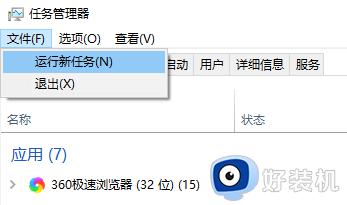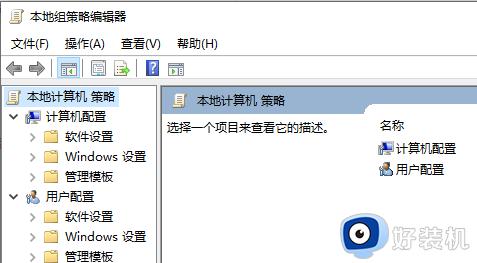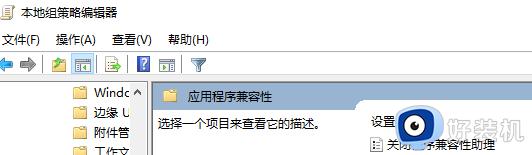win10玩巫师三按键就退出去怎么回事 |
您所在的位置:网站首页 › 巫师三一按键盘就切出去怎么办 › win10玩巫师三按键就退出去怎么回事 |
win10玩巫师三按键就退出去怎么回事
|
巫师三是很多人喜爱的一款游戏,然而玩的时候有很多win10系统玩家遇到这样一个情况,就是玩巫师三游戏的时候一按按键就退出去返回桌面了,很多人遇到这样的问题都不知道是怎么回事,又该如何解决呢,大家别担心,今天就由笔者就给大家介绍一下win10巫师三一按键盘就闪退的详细解决方法。 推荐:雨林木风win10纯净版下载 解决方法如下: 一、关闭Xbox录像功能,然后重启游戏即可。 二、玩游戏之前要把输入法切到英文即可。 三、设置任务管理器 1、在Windows10系统桌面点击右键——任务栏的空白位置——“任务管理器”。 2、在打开的任务管理器窗口中依次点击“文件/运行新任务”菜单项。
3、打开Windows10系统的运行窗口,窗口中输入命令gpedit.msc,点击确定按钮。 4、在打开的本地组策略编辑器窗口中点击“计算机配置/管理模板/Windows组件”菜单项。
5、在打开的Windows组件菜单中点击“应用程序兼容性 ”,在右侧窗口中找到“关闭应用程序兼容性引擎”。
6、右键点击该设置项,在弹出菜单中选择“编辑”。 7、在打开的设置属性窗口中,选中“已启用”设置项,然后点击确定的按钮。 8、再找到“关闭程序兼容性助理”设置项——属性窗口——选中“已启用”菜单项——点击确定按钮 。这样玩全屏游戏的时候不会自动退出。 关于win10玩巫师三按键就退出去的详细解决方法就给大家介绍到这里了,有遇到一样情况的用户们可以参考上面的方法步骤来进行解决吧。 |
【本文地址】
今日新闻 |
推荐新闻 |